Sony Ericsson K320I Manuel utilisateur
PDF
Télécharger
Document
G s etting tarted Avril 2006 Mes amis Garder le contact Mise en route Mes amis Sommaire Introduction ............................................................................................... 3 Symboles d’instruction .......................................................................... 3 Utilisez Mes amis pour garder le contact ............................................... 3 Avant de commencer ................................................................................ 4 Réception des paramètres de connexions de données par le biais de l’option de configuration du téléphone ........................... 4 Configuration manuelle de Mes amis ..................................................... 4 Connexion à votre serveur Mes amis ..................................................... 5 Liste de contacts .................................................................................... 5 Discussion avec un contact ................................................................... 7 Salons de discussion ............................................................................. 8 Conversations ........................................................................................ 9 Mon état ............................................................................................... 10 Inconnus ............................................................................................... 10 Réglages .............................................................................................. 10 2 Avril 2006 Mise en route Mes amis Introduction Symboles d’instruction Les symboles d’instruction suivants peuvent apparaître dans ce guide Mise en route : Remarque Indique qu’un service ou une fonction est tributaire d’un réseau ou d’un abonnement. Pour obtenir des informations détaillées, contactez votre opérateur réseau. % Voir aussi page ... } Utilisez les touches de sélection ou la touche de navigation pour faire défiler et sélectionner. Appuyez au centre de la touche de navigation. Appuyez la touche de navigation vers le haut. Appuyez la touche de navigation vers le bas. Appuyez la touche de navigation vers la gauche. Appuyez la touche de navigation vers la droite. Touche Retour. Touche Effacer. Utilisez Mes amis pour garder le contact Connectez-vous au serveur Mes amis pour communiquer en ligne avec vos meilleurs amis. Si votre abonnement prend en charge les services de messagerie instantanée et de présence, vous pouvez envoyer ou recevoir des messages et voir l’état de vos contacts en ligne. Si votre téléphone ne comporte aucun paramètre, vous devez entrer les paramètres du serveur. 3 Avril 2006 Mise en route Mes amis Avant de commencer Avant de pouvoir utiliser cette fonctionnalité, vous devez vous assurer que votre abonnement prend en charge les connexions de données via GPRS. Consultez votre opérateur réseau. Vous devez également disposer d’un compte Mes amis sur un serveur Mes amis. Vérifiez auprès de votre opérateur réseau ou de votre fournisseur de services distinct. Les paramètres des connexions de données (paramètres WAP) et Mes amis doivent être enregistrés dans votre téléphone. Il est possible que ces paramètres soient déjà introduits dans votre téléphone au moment de l’achat. Si ce n’est pas le cas, veillez à disposer des informations relatives aux connexions de données et à Mes amis avant de configurer votre téléphone. Réception des paramètres de connexions de données par le biais de l’option de configuration du téléphone Pour régler automatiquement vos paramètres de connexions de données (WAP), visitez www.sonyericsson.com/support. Choisissez une région et un pays. Sélectionnez votre modèle de téléphone et choisissez Configuration du téléphone. Pour configurer manuellement les connexions de données, reportez-vous au guide de Mise en route Navigation sur Internet. Configuration manuelle de Mes amis Pour modifier des paramètres manuellement 1. } Messagerie } Mes amis. • } Config. si votre téléphone ne comporte encore aucun paramètre Mes amis ou • } Autres } Param. de compte } Param. du serveur. 2. Modifiez le nom d’utilisateur, le mot de passe, les informations relatives au serveur et sélectionnez un profil Internet à utiliser. Vous obtenez ces informations de votre fournisseur de services. 3. } Terminé } Enregistr. pour enregistrer les paramètres. 4 Avril 2006 Mise en route Mes amis Connexion à votre serveur Mes amis Pour se connecter } Messagerie } Mes amis } Connex. La connexion réussit lorsque l’icône d’état Mes amis apparaît dans la barre d’état à l’écran . Vous pouvez configurer votre téléphone afin qu’il se connecte automatiquement à Mes amis lorsque vous le mettez sous tension % 11 Pour définir la connexion automatique. Si la connexion échoue, vérifiez si vous êtes à portée d’un réseau GPRS. Si tel est le cas, vérifiez si vos paramètres Mes amis sont corrects. Cela s’avère particulièrement important si vous avez introduit les paramètres manuellement. Vérifiez si : • vous utilisez le profil de connexions de données (WAP) correct ; • vous utilisez l’adresse de serveur correcte ; • vous utilisez le nom d’utilisateur et le mot de passe corrects. Vous êtes averti en cas de nom d’utilisateur ou de mot de passe incorrect. Si vous ne parvenez toujours pas à vous connecter, contactez votre fournisseur de services. Pour se déconnecter du serveur Mes amis } Messagerie } Mes amis } Autres } Se déconnecter. Liste de contacts Vous pouvez créer un liste de contacts que vous souhaitez contacter régulièrement. Vous pouvez trier la liste des contacts % 10 Pour trier la liste de contacts. Pour ajouter un contact par numéro de téléphone ou à partir des Contacts de votre téléphone 1. } Messagerie } Mes amis } onglet Contacts } Autres } Ajouter contact. 2. } Par numéro • Saisissez le numéro de téléphone } Continuer ou • } Recherch. et sélectionnez un contact dans Contacts dans votre téléphone } Sélection. 3. Lorsque le serveur Mes amis a trouvé le contact, vous pouvez : • } Modifier surnom et modifier le surnom } OK. • } Lier aux Contacts et sélectionner le contact vers lequel vous souhaitez créer un lien dans Contacts dans votre téléphone. 4. } Terminé pour ajouter le contact. Pour ajouter un contact par son nom d’utilisateur sur le serveur Mes amis 1. } Messagerie } Mes amis } onglet Contacts } Autres } Ajouter contact. 2. } Par nom utilisat. et entrez le nom d’utilisateur } OK. 3. Lorsque le serveur Mes amis a trouvé le contact, vous pouvez : • } Modifier surnom et modifier le surnom} OK. • } Lier aux Contacts et sélectionner le contact vers lequel vous souhaitez créer un lien dans Contacts dans votre téléphone. 4. } Terminé pour ajouter le contact. 5 Avril 2006 Mise en route Mes amis Pour ajouter un contact en effectuant une recherche sur le serveur Mes amis 1. } Messagerie } Mes amis } onglet Contacts } Autres } Ajouter contact. 2. } Rechercher et entrez quelques critères de recherche, par exemple le nom ou une adresse email } Rechercher. 3. Si le serveur Mes amis trouve plusieurs correspondances, utilisez ou pour les parcourir, } Résultats préc. et } Résultats suiv. pour afficher davantage de correspondances } Ajouter. 4. Lorsque le serveur Mes amis a trouvé le contact, vous pouvez : • } Modifier surnom et modifier le surnom } OK. • } Lier aux Contacts et sélectionner le contact vers lequel vous souhaitez créer un lien dans Contacts dans votre téléphone. 5. } Enregistr. pour ajouter le contact. Pour supprimer un contact 1. } Messagerie } Mes amis } onglet Contacts et sélectionnez un contact. • } Autres } Gérer un contact } Supprim. contact ou • 2. } Oui. Pour afficher l’état d’un contact 1. } Messagerie } Mes amis } onglet Contacts et sélectionnez un contact. 2. } Autres } Afficher l'état pour afficher les informations et l’état actuels du contact. 3. } MàJ pour actualiser les informations et l’état. Lorsque vous êtes en ligne, chaque icône de contact de l’onglet Contacts révèle l’humeur du contact, tandis que la couleur de l’icône indique son état : • • • • • – Disponible. – Occupé. – Hors ligne. – Non disponible. – Inconnu. Pour modifier un surnom 1. } Messagerie } Mes amis } onglet Contacts et sélectionnez un contact. 2. } Autres } Gérer un contact } Modifier surnom. 3. Modifiez le surnom } OK. Le surnom est enregistré. Vous ne le verrez que pour ce contact. Vous pouvez déjà modifier le surnom lorsque vous ajoutez le contact. Vous pouvez uniquement modifier les surnoms des contacts disposant d’un nom d’utilisateur sur le serveur Mes amis. 6 Avril 2006 Mise en route Mes amis Pour lier un contact aux Contacts de votre téléphone 1. } Messagerie } Mes amis } onglet Contacts et sélectionnez un contact. 2. } Autres } Gérer un contact } Lier aux Contacts et sélectionnez le contact vers lequel vous souhaitez créer un lien dans Contacts dans votre téléphone. Cela vous offre davantage d’options lorsque vous avez sélectionné le contact dans Mes amis : • } Autres } Appeler pour appeler le contact. • } Autres } Envoyer message pour envoyer un SMS, un MMS, un message vocal ou un email au contact, si ces informations de contact sont enregistrées dans Contacts dans votre téléphone. 3. } Autres } Gérer un contact } Supprimer le lien pour supprimer le lien du contact vers les Contacts de votre téléphone. Vous pouvez déjà créer un lien vers les Contacts lorsque vous ajoutez le contact. Blocage d’un contact Un contact bloqué ne peut pas voir vos informations d’état et ne peut pas vous envoyer de messages de discussion. Lorsqu’un contact bloqué tente de vous contacter, vous apparaissez hors ligne. Pour bloquer ou débloquer un contact 1. } Messagerie } Mes amis } onglet Contacts et sélectionnez un contact. 2. } Autres } Gérer un contact } Bloquer contact. Cette icône s’affiche en regard du contact : . 3. } Autres } Gérer un contact } Débloq. contact si vous souhaitez débloquer le contact. Alerte de connexion de contact Vous pouvez choisir d’être averti lorsqu’un contact se connecte. La notification est indiquée par une icône en regard du contact. Lorsque vous vous déconnectez ou lorsque le contact est connecté, la notification disparaît. Pour définir une alerte de connexion de contact 1. } Messagerie } Mes amis onglet Contacts et sélectionnez un contact. 2. } Autres } Gérer un contact } M'avertir. Cette icône s’affiche en regard du contact : . Discussion avec un contact Pour envoyer un message de discussion à un utilisateur de votre liste de contacts 1. } Messagerie } Mes amis } onglet Contacts et sélectionnez un contact. 2. } Discuter. 3. Modifiez votre message } Envoyer. Pour recevoir et répondre à des messages de discussion Tant que vous êtes connecté à Mes amis, une alerte retentit et une icône apparaît dans la barre d’état lorsque vous recevez un message. Au cours d’une discussion, vous pouvez voir les messages et envoyer directement des réponses. Vous pouvez également poursuivre une conversation à partir de l’onglet Conversations. 7 Avril 2006 Mise en route Mes amis Salons de discussion Vous pouvez particioper à une discussion d’un salon pour échanger opinions, avis et idées avec d’autres utilisateurs. Un salon de discussion peut être lancé par votre fournisseur de services, par un utilisateur individuel de Mes amis ou par vous-même. Vous pouvez enregistrer des salons de discussion en enregistrant une invitation à une session de discussion ou en cherchant un salon de discussion spécifique. L’onglet Groupe de discus. est uniquement visible si cette fonction est disponible sur votre serveur Mes amis. Si tel est le cas, l’onglet Groupe de discus. s’affiche après votre première connexion. Pour lancer un nouveau salon de discussion 1. } Messagerie } Mes amis } onglet Groupes de discuss. } Autres } Ajouter un salon. 2. } Nouv. salon discus. et parcourez votre liste de contacts } Marquer jusqu’à chaque contact à inviter au salon de discussion } Continuer. 3. Modifiez le nom de votre salon et un bref texte d’invitation à envoyer aux participants. Si vous le souhaitez, vous pouvez participer au groupe en utilisant un nom de discussion différent. 4. } Envoyer. Pour ajouter un salon de discussion existant 1. } Messagerie } Mes amis } onglet Groupes de discuss. } Autres } Ajouter un salon: • } Par ID groupe pour introduire directement l’adresse du salon de discussion ou • } Rechercher et introduire quelques critères de recherche } Rechercher. Si le serveur Mes amis trouve plusieurs correspondances, utilisez ou pour les parcourir, } Résultats préc. et } Résultats suiv. pour afficher davantage de correspondances. 2. } Ajouter. • } Modifier pour modifier les informations affichées à votre intention par le salon de discussion ou • } Autres pour Participer salon ou Ajouter un salon. Pour accepter une invitation à un salon de discussion Lorsque l’invitation arrive } Participer. Le salon de discussion est automatiquement ajouté à votre liste de salons de discussion. Pour participer à un salon de discussion 1. } Messagerie } Mes amis } onglet Groupes de discuss. et sélectionnez un salon de discussion. 2. } Participer. Envoyez et recevez des messages dans le salon de discussion. Lorsque vous recevez un nouveau message, une icône apparaît dans la barre d’état. Vous pouvez participer à plusieurs salons de discussion. Vous pouvez déjà participer à un salon de discussion lorsque vous l’ajoutez. Pour quitter temporairement une conversation d’un salon de discussion 1. pour quitter la conversation, mais demeurer un participant du salon de discussion. 2. Sélectionnez le salon de discussion } Ent. Salon pour accéder à nouveau à la conversation. 8 Avril 2006 Mise en route Mes amis Pour gérer vos salons de discussion 1. } Messagerie } Mes amis } onglet Groupes de discuss. et sélectionnez un salon de discussion. 2. } Autres pour afficher les options : • Participer (si vous n’êtes pas connecté à Mes amis) – Pour vous connecter et participer au salon de discussion. • Participants (si vous participez au salon de discussion) – Pour afficher les participants du salon de discussion. • Quitter salon : (si vous participez au salon de discussion) – Pour quitter le salon de discussion. • Modifier salon (si vous ne participez pas au salon de discussion) – Pour modifier les informations affichées à votre intention pour le salon de discussion. • Ajouter un salon – Pour ajouter un salon de discussion, comme décrit dans une autre section. Pour supprimer un salon de discussion de votre liste de salons de discussion 1. } Messagerie } Mes amis } onglet Groupes de discuss. et sélectionnez un salon de discussion. • } Autres } Supprimer salon ou • 2. } Oui. Si vous avez lancé le salon de discussion, il sera également supprimé de votre serveur Mes amis. Si vous n’avez pas lancé le salon de discussion, il sera uniquement supprimé de votre onglet Groupes de discuss. Conversations Vos conversations sont visibles dans l’onglet Conversations. Les invitations et alertes peuvent également être affichées dans l’onglet Conversations en tant que rappels, jusqu’à ce que vous décidiez de la suite à leur réserver. Pour lancer une nouvelle conversation 1. } Messagerie } Mes amis } onglet Conversations. • } Discuter si la liste de conversations est vide ou • } Autres } Discuter avec. 2. Introduisez un nom d’utilisateur ou recherchez un utilisateur. 3. Modifiez votre message } Envoyer. Vous pouvez également lancer une conversation à partir de l’onglet Contacts. Pour poursuivre une conversation 1. } Messagerie } Mes amis } onglet Conversations et sélectionnez une conversation dans la liste. 2. } Discuter pour accéder à nouveau à la conversation. Pour terminer une conversation 1. } Messagerie } Mes amis } onglet Conversations et sélectionnez une conversation dans la liste. 2. } Autres } Fin conversation. La conversation est supprimée de l’onglet Conversations. 9 Avril 2006 Mise en route Mes amis Mon état Pour modifier votre propre état 1. } Messagerie } Mes amis } onglet Mon état. 2. Sélectionnez une des options suivantes : • Image – Sélectionnez une photo dans Images ou prenez un cliché avec l’appareil photo. Vous pouvez modifier et supprimer des photos comme vous le souhaitez. • Mon état : – Rédigez un texte bref sur vous-même. • Disponibilité : – Sélectionnez ce que verront vos contacts lorsque vous serez en ligne. Si vous sélectionnez Invisible, vous apparaissez hors ligne. • Humeur : – Sélectionnez une humeur dans la liste. 3. } Enregistr. Vous pouvez choisir comment afficher votre état % 10 Pour choisir comment afficher votre état. Inconnus Si vous recevez un message d’une personne qui ne fait pas partie de votre liste de contacts, une icône indique que vous avez reçu un message d’un inconnu. Vous pouvez ajouter cet inconnnu à votre liste de contacts ou l’empêcher de voir votre état et de vous envoyer des messages. Si vous ne faites rien, l’inconnu disparaît lorsque vous vous déconnectez du serveur Mes amis. Pour ajouter un inconnu à la liste des contacts 1. } Messagerie } Mes amis } onglet Conversations et sélectionnez l’inconnu. 2. } Autres } Ajout ds contact et suivez les instructions. Pour bloquer un inconnu 1. } Messagerie } Mes amis } onglet Conversations et sélectionnez l’inconnu. 2. } Autres } Bloquer utilisat. Réglages Pour choisir comment afficher votre état 1. } Messagerie } Mes amis } Autres. 2. } Param. de compte } Afficher mon état et sélectionnez une option : • A tous si vous souhaitez afficher votre état en détails à vos amis, mais de façon limitée aux autres utilisateurs ou • Contacts uniq. si vous souhaitez afficher votre état en détails aux amis faisant partie de votre liste de contacts, mais rien aux autres. 3. } Enregistr. Pour trier la liste de contacts 1. } Messagerie } Mes amis } Autres } Param. de compte. 2. } Trier les contacts : et sélectionnez une option : • Par disponibilité – Les contacts disponibles sont répertoriés en premier. • Par ordre alphab – Par ordre alphabétique des surnoms. 3. } Enregistr. 10 Avril 2006 Mise en route Mes amis Pour sélectionner un type d’alerte 1. } Messagerie } Mes amis. 2. } Autres } Param. de compte } Alerte message : et sélectionnez une alerte. 3. } Enregistr. Pour définir la connexion automatique 1. } Messagerie } Mes amis } Autres } Param. de compte. 2. } Connexion autom. : } Activé. Vous êtes automatiquement connecté lorsque vous mettez votre téléphone sous tension. 3. } Enregistr. Réseaux d’itinérance Vous pouvez choisir de demeurer connecté à Mes amis lorsque vous accédez à un réseau d’itinérance, c’est-à-dire lorsque votre réseau domestique est hors de portée. Le prix risque de varier lorsque vous accédez à un réseau d’itinérance. Pour autoriser la connexion à des réseau d’itinérance 1. Pour modifier ce paramètre, veillez à être déconnecté de Mes amis. 2. } Messagerie } Mes amis } Autres } Param. de compte. 3. } Autoriser connex. : et sélectionnez une option : • Rés. domestique – Vous êtes déconnecté de Mes amis lorsque vous quittez votre réseau domestique. • Partout – Vous pouvez être connecté à Mes amis indépendamment du réseau. 4. } Enregistr. Ce guide de Mise en route est publié par : Ce document est publié par Sony Ericsson Mobile Communications AB sans aucune garantie*. Sony Ericsson Mobile Communications AB peut procéder en tout temps et sans préavis à toute amélioration et à toute modification à la suite d’une erreur typographique, d’une erreur dans l’information présentée ou de toute amélioration apportée aux programmes et/ou au matériel. De telles modifications seront toutefois intégrées aux nouvelles éditions de ce document. Les versions imprimées doivent être considérées comme des copies temporaires de référence uniquement. Sony Ericsson Mobile Communications AB, SE-221 88 Lund, Sweden Téléphone : +46 46 19 40 00 Fax : +46 46 19 41 00 www.sonyericsson.com © Sony Ericsson Mobile Communications AB, 2006. Tous droits réservés. Par la présente, une licence vous est concédée pour télécharger et/ou imprimer une copie du document. Tous les droits non expressément accordés sont réservés. *Toutes les garanties implicites, notamment les garanties implicites de qualité marchande et d’adaptation à un usage particulier, sont exclues. Sony Ericsson ou ses concédants ne sont en aucun cas responsables des dommages accessoires ou indirects, notamment les pertes de bénéfices ou commerciales, engendrés par l’utilisation des informations contenues dans le présent document. Numéro de publication : FR/LZT 108 8384 R1A 11 Avril 2006 ">
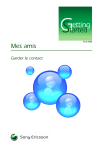
Lien public mis à jour
Le lien public vers votre chat a été mis à jour.